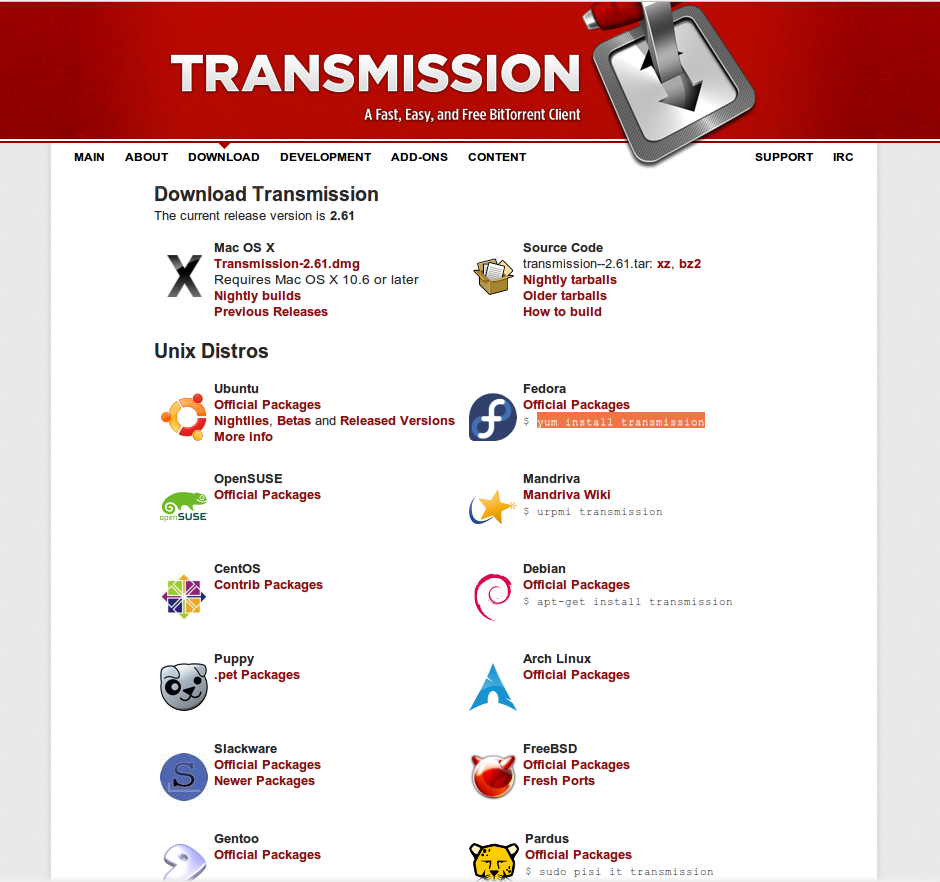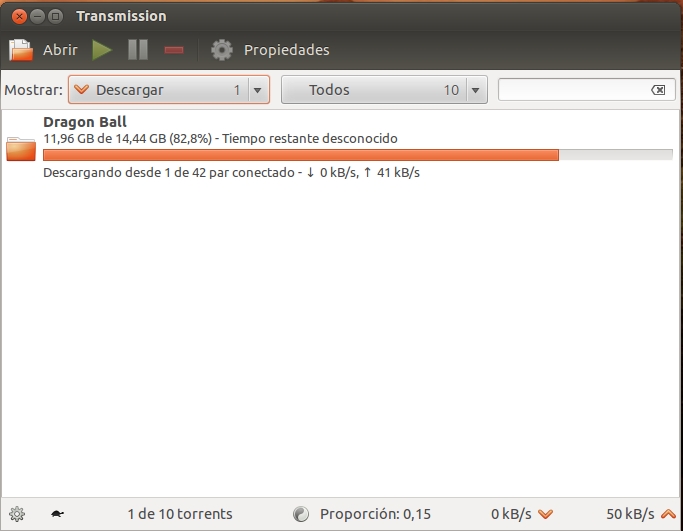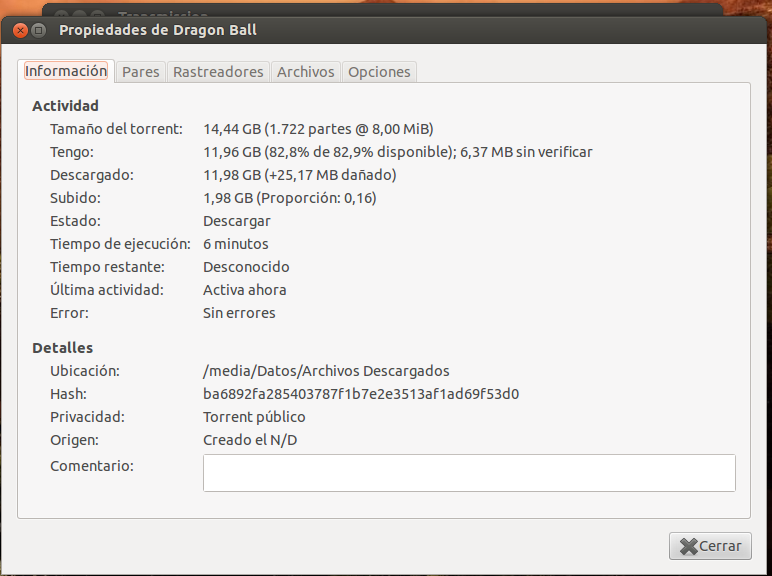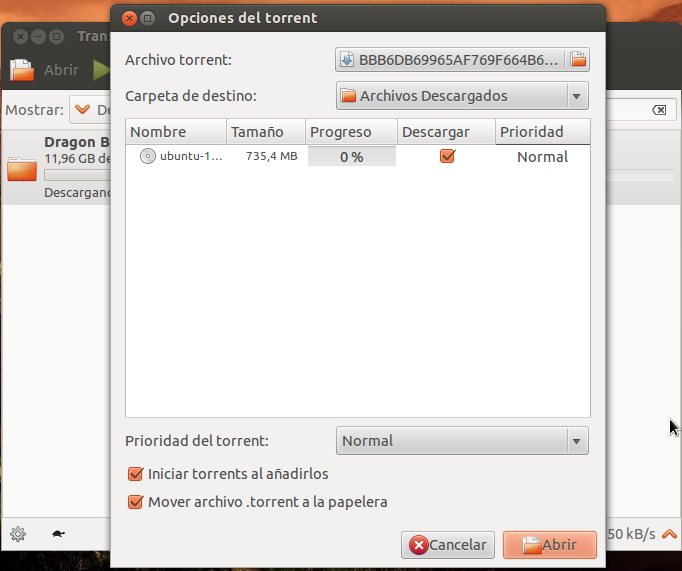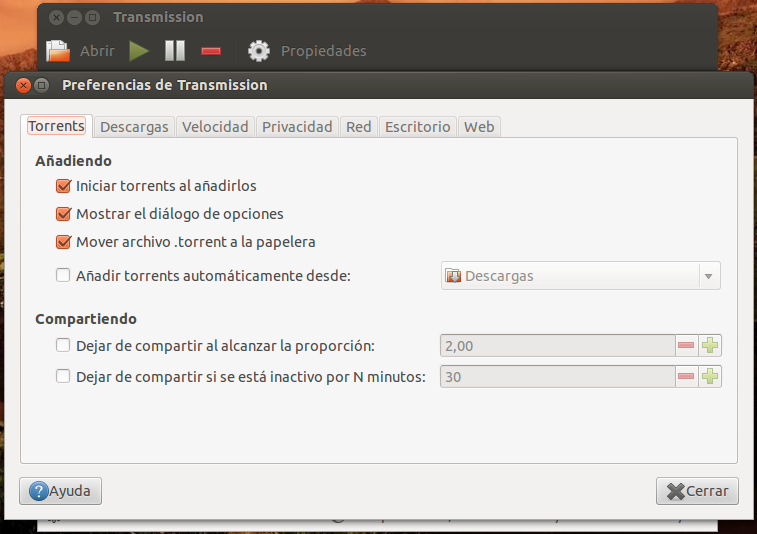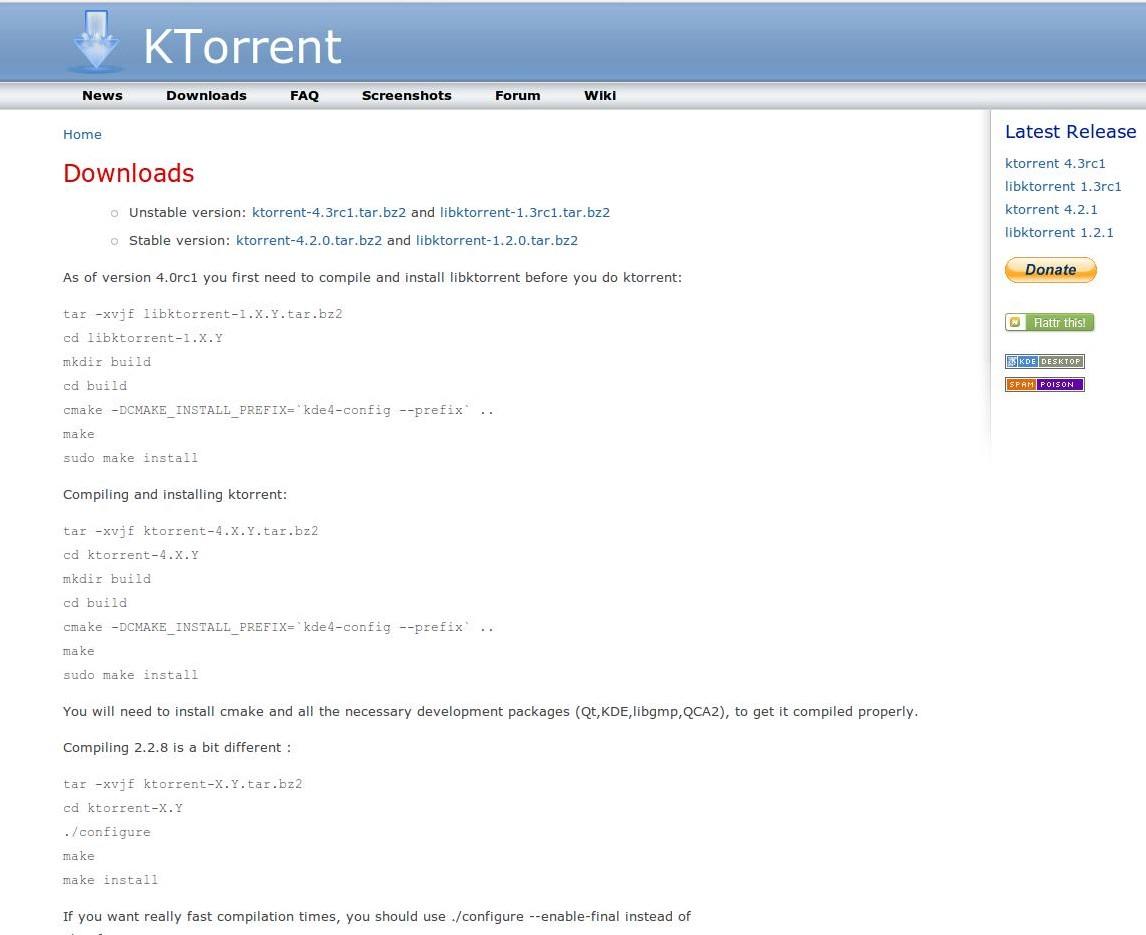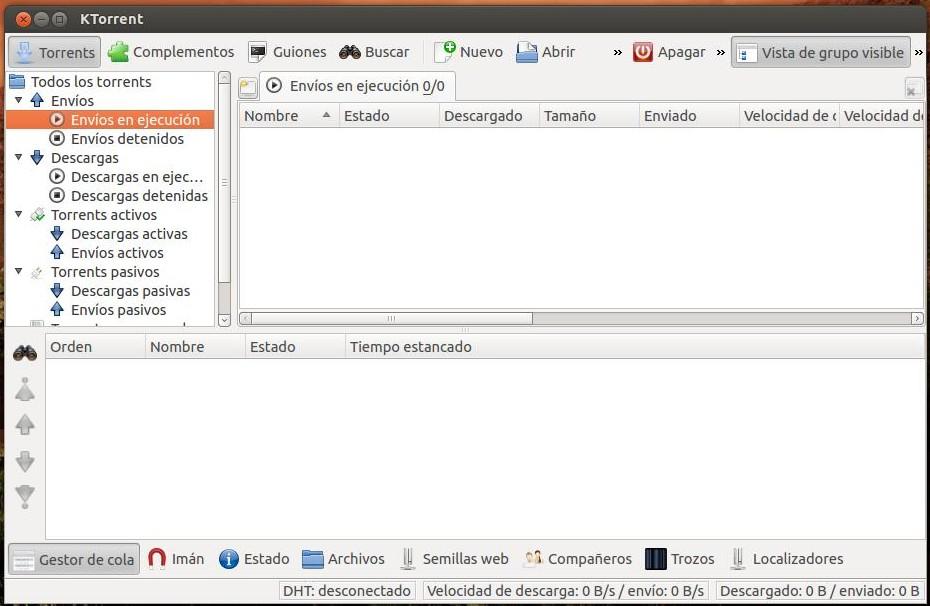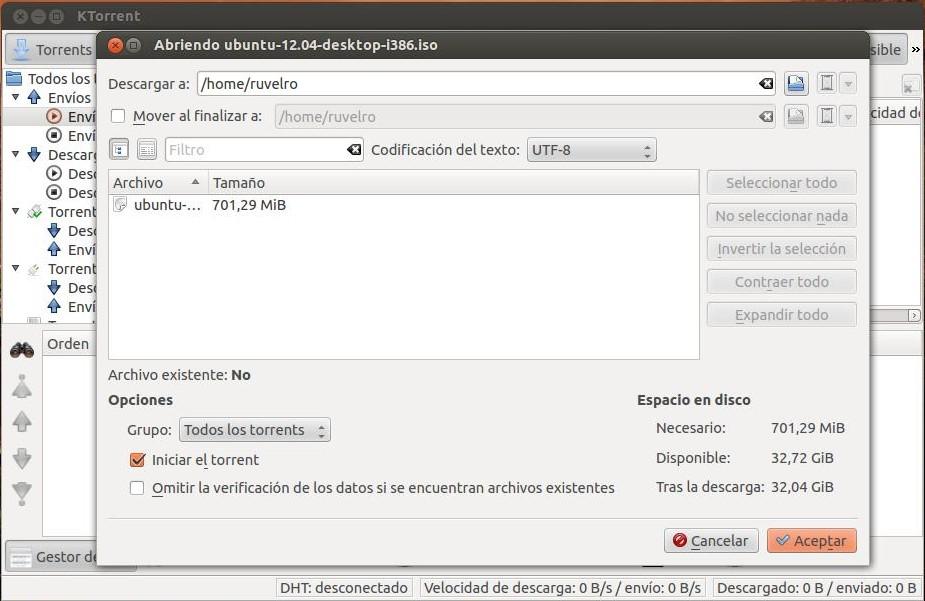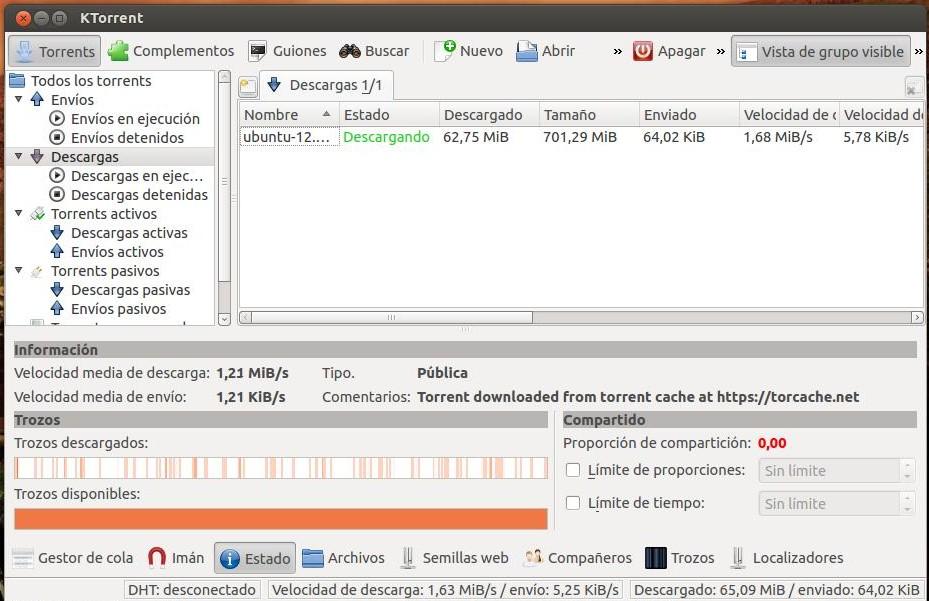Transmission vs KTorrent: Pequeña comparativa de estos dos fantásticos clientes Bittorrent

Anteriormente hablamos de uTorrent y qBittorrent, dos clientes muy interesantes para sistemas operativos Windows.
En este artículo vamos a hablar sobre dos de los clientes torrent para Linux más utilizados y que mejores resultados están dando.
Estos clientes son Transmission y KTorrent. También tenemos, como alternativa, qBittorrent, un excelente cliente torrent del cual ya hemos hablado en el artículo de clientes torrent para Windows.
A continuación tenéis nuestra pequeña comparativa.
Transmission
Cliente torrent por excelencia en Linux y favorito por la mayoría de sus usuarios. Por defecto viene instalado junto a Ubuntu, pero se puede instalar desde el Software Center o tecleando en un terminal sudo apt-get install transmission en Ubuntu y Debian, o yum install transmission para Fedora.
Transmission es un programa muy ligero, apenas consume recursos, de interfaz sencilla y fácil de usar. El menú de opciones es también sencillo pero completo, pudiendo configurar la mayoría de opciones comunes en un cliente torrent.
Lo que más podemos destacar de este cliente es que se puede integrar en NAS y en routers con OPTware como ya vimos en el artículo para instalar Transmission con firmware Tomato RAF.
En su página web podemos obtener información y paquetes para instalarlo en prácticamente cualquier distribución de Linux, y en Mac OS X.
Una vez instalado, deberá aparecernos en el menú de aplicaciones, dependiendo del escritorio que utilicemos, o podemos ejecutarlo tecleando tramission-gtk en un terminal.
Lo primero que veremos es una interfaz sencilla, clara y limpia.
En la parte inferior de la ventana tenemos información global sobre las descargas, como velocidades de descargas, ratio de archivos compartidos, limitación de velocidad, etc. En la parte central de la pantalla es donde se sitúan los archivos que estamos descargando, y en la parte superior tenemos el menú para reanudar descargas, pausarlas o detenerlas. También tenemos unos filtros para poder visualizar todos los archivos añadidos al torrent, o por el contrario, mostrar sólo los archivos descargando, descargados o compartiendo.
Si seleccionamos un torrent y hacemos click sobre el botón propiedades, accedemos a una ventana con más opciones referentes a la descarga, como una información global, los pares a los que estamos conectados, los archivos que posee dicha descarga o, poder establecer un límite máximo a cada descarga.
Transmission tiene soporte tanto para archivos torrent como para magnet links. También posee asociación con el sistema para archivos .torrent descargados de internet. Para añadir una descarga a Transmission, debemos hacer click en el menú sobre archivo y a continuación en abrir (para añadir un archivo .torrent), o sobre abrir url para añadir un magnet link.
Podemos ver que, cuando añadimos un archivo a descargar, nos da a elegir el destino donde queremos guardarlo, así como los archivos del contenedor que queremos descargar, o la prioridad del torrent. Todo ello en una ventana muy clara y concisa.
Para acceder al menú de opciones, debemos hacer click en la pestaña editar, y a continuación sobre preferencias.
Aquí es donde podemos configurar las opciones de nuestro cliente.
- Torrent: Aquí podemos configurar los aspectos básicos referentes a cuando añadimos un nuevo archivo a descargar.
- Descargas: Podemos configurar la carpeta de destino, la carpeta de archivos temporales y el número máximo de conexiones que permitimos.
- Velocidad: Aquí establecemos los límites de velocidad de descarga y subida, así como los límites para el modo alternativo.
- Red: En red podemos establecer el puerto que queremos utilizar, y si queremos activar la opción de usar UPnP.
- Escritorio: Aquí podemos configurar las notificaciones que queremos que nos muestre el programa.
- Web: En este apartado configuraremos los datos para control remoto de nuestro cliente transmission.
Una vez visto las principales características, podemos decir que es un cliente torrrent muy potente, pero a su vez, consume poquísimos recursos, por este motivo se puede instalar en routers basados en Linux o en otros equipos como los NAS.
No echamos de menos ninguna configuración esencial que sí posean otros clientes torrent, lo tiene todo.
Ktorrent
Cliente torrent basado en KDE. Más complejo de usar que Transmission pero una buena alternativa si no te gusta este.
Para instalar Ktorrent podemos hacerlo desde el software center, escribiendo en un terminal sudo apt-get install ktorrent, o desde su página web compilándolo.
Las principales características de ktorrent son:
- Soporta trackers HTTP y UDP.
- Permite agrupar torrents.
- Sistema de seguridad como bloqueo de IP o cifrado de datos.
- Reduce la fragmentación de los archivos reservando previamente el espacio.
- Posee un buscador de torrents.
- Soporte para IPv6.
La ventana principal está dividida en 4 partes, en la parte inferior es donde tenemos varios botones que nos muestran información sobre el archivo. La parte media derecha, donde se colocarán las descargas, la parte media izquierda, donde podremos ver diferentes categorías de filtrado de descargas, y la parte superior con un menú donde podemos acceder a la pestaña de complementos, la pestaña de buscador, pausar y reanudar descargas, entre otras.
Para agregar un torrent a descargar, podemos hacerlo mediante un magnet link o un archivo torrent, para ello hacemos click sobre el apartado abrir en la parte superior de la pantalla, y seleccionamos el archivo que queramos descargar. Ktorrent tiene integración con el sistema, por lo que podemos dar doble click sobre el archivo para añadirlo automáticamente a descargar.
En la ventana de añadir nuevo torrent podemos configurar la ubicación donde queremos descargarlo, incluso si queremos moverlo a otra ubicación una vez finalizada la descarga. También podemos elegir qué archivos del contenedor queremos descargar, y asignarle una prioridad y un grupo para tener las descargas ordenadas.
Una vez añadida la descarga, podemos ver mas datos mientras se descarga mediante el panel inferior.
Para acceder al menú de configuración, debemos hacer click sobre Preferencias>configurar ktorrent.
El menú, muy estilo KDE, es bastante simple de usar.
- Aplicación: Aquí podemos establecer las rutas donde queremos que nos guarde las descargar, así como los archivos temporales.
- Red: En red podemos establecer los puertos que queremos que utilice el programa, y los límites de velocidad.
- Gestor de cola: Aquí podemos especificar cuántos archivos queremos descargar a la vez.
- Avanzado: Podemos activar o desactivar la opción de reservar espacio necesario del torrent antes de descargarlo.
- Buscar: Podemos gestionar los servidores donde queremos hacer las búsquedas de los torrents.
- El resto de opciones es recomendable no modificarlas, ya que puede afectar directamente al programa empeorando su funcionamiento.
Como podemos ver, Ktorrent es una completa alternativa, basada en KDE, al programa por defecto, Transmission, con más opciones para «jugar».
¿Con qué cliente Bitorrent para Linux os quedáis vosotros? ¿Con el simple y potente Transmission o con el configurable KTorrent?